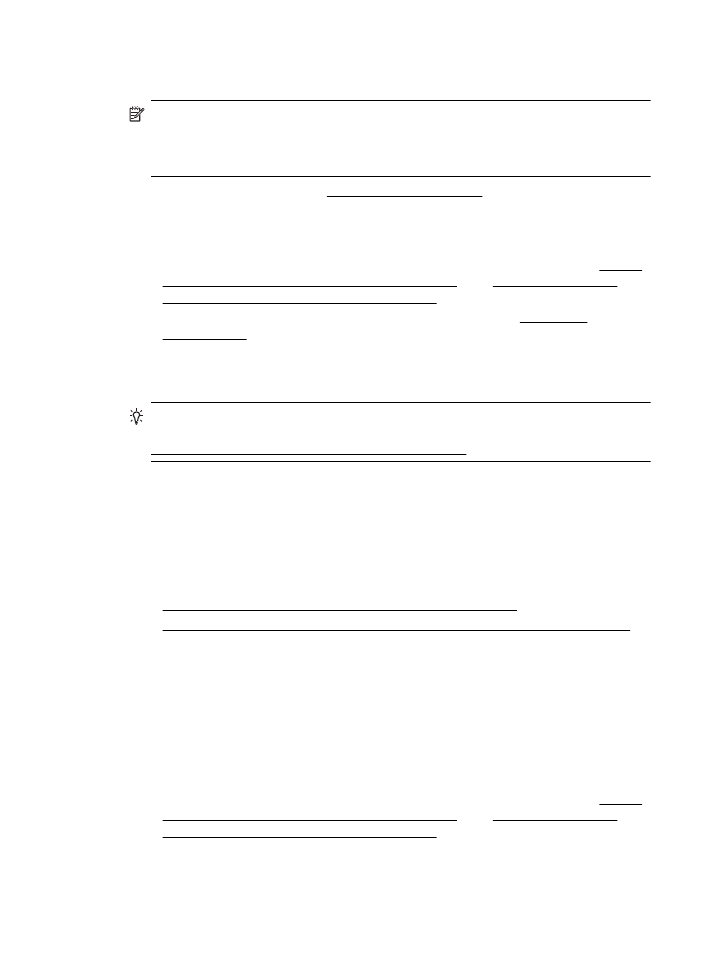
Dokumentumok szerkeszthető szövegként való beolvasása
A dokumentumok szerkeszthető szövegként történő beolvasásához kövesse az alábbi
útmutatót.
Kövesse az operációs rendszernek megfelelő utasításokat.
Windows
1.
Helyezze az eredeti példányt a nyomtatott oldalával lefelé az üvegre, az
automatikus lapadagoló jobb első sarkához igazítva. További tudnivalók: Eredeti
dokumentum elhelyezése a lapolvasó üveglapján vagy Eredeti dokumentum
betöltése az automatikus lapadagolóba (ADF).
2.
A számítógépen kattintson a Start gombra, válassza a Programok vagy a
Minden program menüpontot, válassza a HP nyomtató mappáját, majd a HP
Scan lehetőséget.
Dokumentumok beolvasása szerkeszthető szövegbe
41
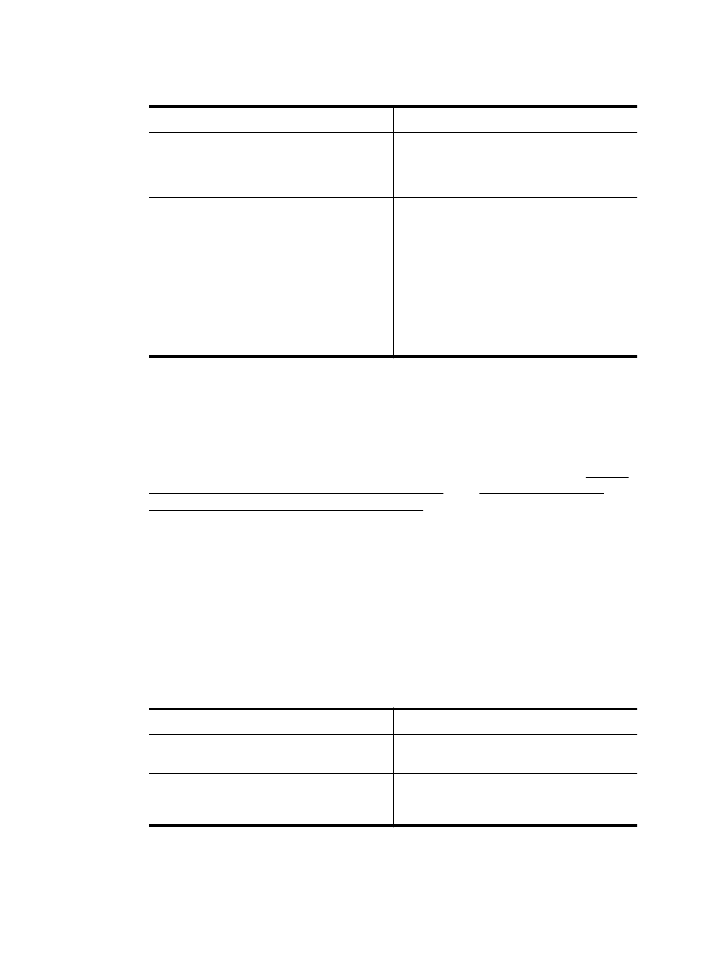
3.
Válassza ki, hogy milyen típusú szerkeszthető szöveget szeretne használni a
beolvasás során.
Feladat...
A javasolt eljárás
Csak a szöveg kimásolása, az eredeti
szöveg formázásai nélkül
Válassza a listából a Mentés
szerkeszthető szövegként (OCR)
lehetőséget, majd válassza a Szöveg (.txt)
lehetőséget a Fájltípus legördülő menüből.
A szöveg és az eredeti szöveg egyes
formázásainak kimásolása
Válassza a listából a Mentés
szerkeszthető szövegként (OCR)
lehetőséget, majd válassza a Rich Text
(.rtf) lehetőséget a Fájltípus legördülő
menüből.
vagy
Válassza a listából a Mentés PDF-fájlként
lehetőséget, majd válassza a Kereshető
PDF (.txt) lehetőséget a Fájltípus
legördülő menüből.
4.
A beolvasás indításához kattintson a Beolvasás gombra, majd kövesse a
képernyőn megjelenő utasításokat.
Mac OS X
1.
Helyezze az eredeti példányt a nyomtatott oldalával lefelé az üvegre, az
automatikus lapadagoló jobb első sarkához igazítva. További tudnivalók: Eredeti
dokumentum elhelyezése a lapolvasó üveglapján vagy Eredeti dokumentum
betöltése az automatikus lapadagolóba (ADF).
2.
Kattintson duplán a HP Scan 3 ikonra. Ez az ikon a merevlemez Applications
(Alkalmazások) mappáján belüli Hewlett-Packard mappában található.
3.
A HP Scan menüben kattintson a Preferences (Beállítások) parancsra.
4.
A Presets (Előre megadott beállítások) előugró menüből válassza a Documents
(Dokumentumok) lehetőséget.
5.
A beolvasás megkezdéséhez kattintson a Scan (Lapolvasás) lehetőségre.
6.
A lapolvasás befejeztével kattintson a Save (Mentés) gombra a HP Scan
eszköztáron.
7.
Válassza ki, hogy milyen típusú szerkeszthető szöveget szeretne használni a
beolvasás során.
Feladat...
A javasolt eljárás
Csak a szöveg kimásolása, az eredeti
szöveg formázásai nélkül
Válassza a TXT elemet a Format
(Formátum) előugró menüből.
A szöveg és az eredeti szöveg egyes
formázásainak kimásolása
Válassza az RTF vagy a PDF-Searchable
(PDF - kereshető) elemet a Format
(Formátum) előugró menüből.
8.
Kattintson a Save (Mentés) elemre.
3. . fejezet
42
Lapolvasás